您是否面臨iPhone在2023年無法發送消息的問題?不用擔心,你並不孤單。許多iPhone用戶面臨此問題,好消息是它可以很容易地修復。本文將指導您完成有關如何修復iPhone無法在2023年發送消息的逐步過程。
切換Internet連接
此問題通常與您的網絡連接,應用程序版本或與設備設置有關的問題有關。首先,您應該確保使用可靠的網絡連接。將連接從蜂窩切換到WiFi,反之亦然。
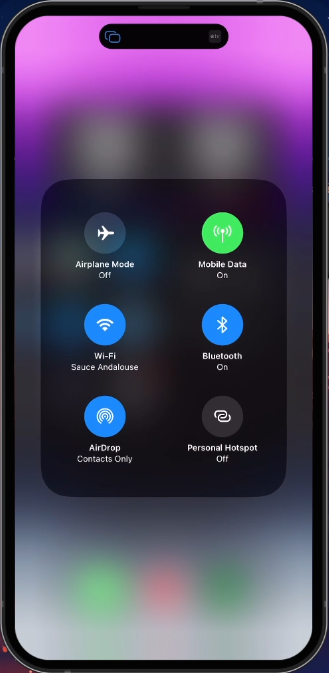
控制中心>切換wifi
測試互聯網連接
您還可以使用速度測試網站或應用程序,例如speedtest。在這裡,預覽您的平均上傳並下載速度到最近的服務器。
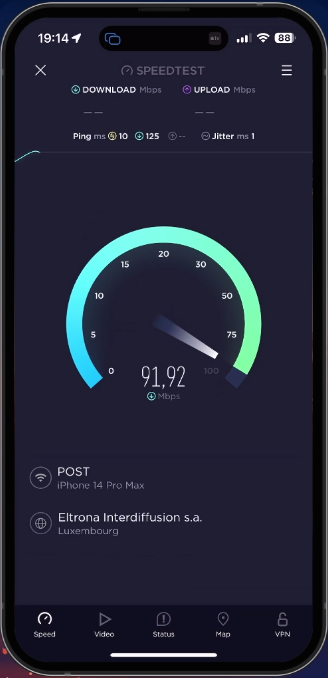
測試平均值和下載速度
自動設置日期和時間
如果您的互聯網速度看起來不錯,請打開iPhone設置。在設置的一般部分中,點擊日期和時間。確保設置會自動啟用選項,並使用正確的時區。
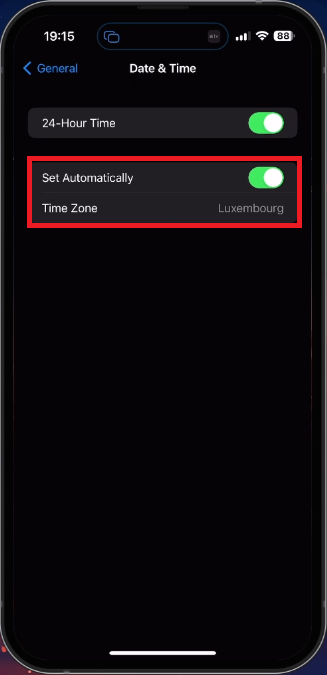
iPhone設置>一般>日期和時間
iOS軟件更新
返回您的一般設置,點擊軟件更新。下載最新更新,以防您可以使用。將提示您重新啟動iPhone,這將重新啟動所有流程,還可以幫助您解決您面臨的消息問題。
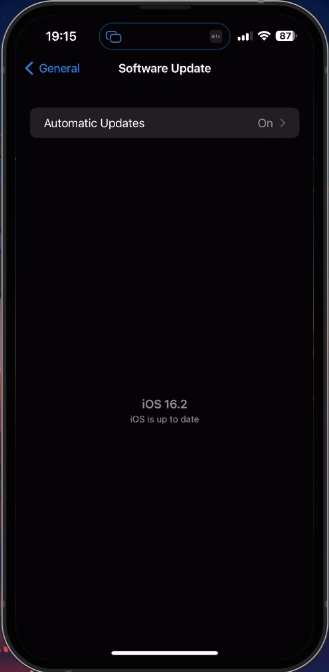
驗證您的Apple ID電子郵件
登錄並進入您的Apple ID帳戶
如果您無法通過消息應用程序發送iMessage,請登錄並返回您的Apple ID帳戶。這將確保問題與Apple ID服務器無關。
切換iMessage關閉
在您的設置中,導航到消息部分。在這裡,禁用iMessage選項,等待幾秒鐘,然後再次啟用它。
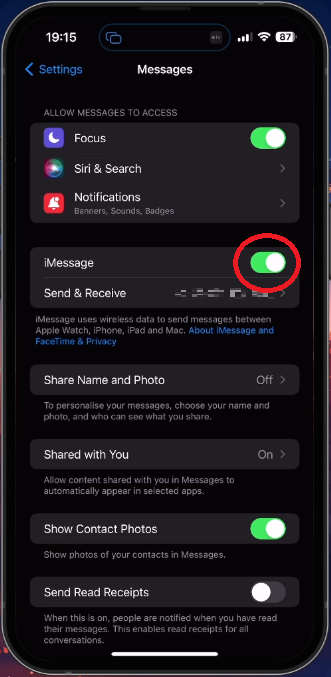
刪除應用程序
重置網絡設置
如果問題仍然存在,請嘗試重置您的網絡設置。這應該作為最後的手段來完成,因為它將將您的WiFi,藍牙和蜂窩設置重置為默認設置以解決問題。
在您的iPhone設置中,導航返回通用部分,然後在轉移或重置iPhone下,點擊重置,然後重置網絡設置。您的iOS設備將重新啟動,發送消息時的問題將被修復。
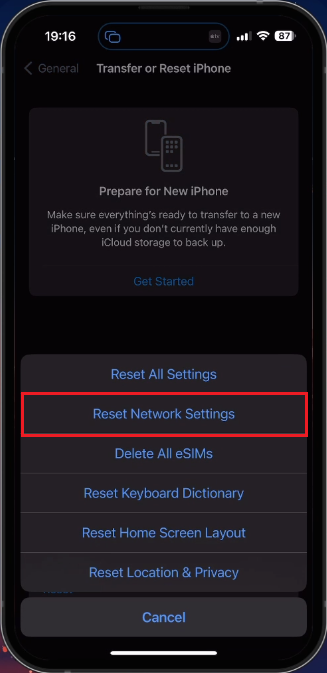
iPhone設置>常規>轉移或重置iPhone>重置網絡設置
重置網絡設置時會發生什麼?重置網絡設置將刪除您的所有網絡設置,包括Wi-Fi網絡,密碼和VPN設置。它將將iPhone還原為默認網絡設置。
更新我的iOS會刪除我的數據嗎?不,更新iOS不會刪除您的數據。但是,在更新iOS之前,以防萬一,備份數據始終是一個好主意。
我可以解決iPhone的問題,而不是自己發送消息嗎?是的,通過遵循指南中有關如何修復iPhone無法在2023年發送消息的步驟,您應該可以自己解決問題。但是,如果問題持續存在,最好與Apple的支持聯繫以尋求進一步的幫助。
